
ဒေတာဘေ့စ်မှအကောင့်တစ်ခုကိုကိုယ်တိုင်ဖျက်နိုင်စွမ်းမရှိသောအင်တာနက်ပေါ်ရှိအရင်းအမြစ်များနှင့်မတူသည်မှာသင့်အီးမေးလ်စာအ ၀ င်ကိုသင်ကိုယ်တိုင်ပိတ်နိုင်သည်။ ဒီလုပ်ထုံးလုပ်နည်းအများအပြား features တွေရှိသည်, ဤဆောင်းပါးတစ်လျှောက်လုံးငါတို့ရှိသမျှသည်သူတို့ကိုစဉ်းစားပါလိမ့်မယ်။
အီးမေးလ်ကိုဖျက်ပါ
ရုရှားတွင်လူကြိုက်အများဆုံး ၀ န်ဆောင်မှုလေးခုကိုသာကျွန်ုပ်တို့သုံးသပ်ပါမည်။ တစ်ခုချင်းစီ၏ထူးခြားမှုသည်အရင်းအမြစ်တစ်ခု၏မူဘောင်အတွင်းရှိအခြားစီမံကိန်းများနှင့်တိုက်ရိုက်ဆက်နွှယ်နေသည်။ ဤသို့ဖြစ်ခြင်းကြောင့်မကြာခဏ mail ကိုဖျက်ခြင်းသည် account အားရပ်တန့်သွားစေနိုင်မည်မဟုတ်ပါ။
မှတ်ချက်။ ။ အီးမေးလ်ပြန်လည်ဆယ်တင်မှုအတွက်မည်သည့်နည်းလမ်းကမဆိုသင်လိပ်စာနှင့်အကွက်ကိုသာပြန်ပို့နိုင်သည်။ ဖျက်ပစ်သည့်အချိန်တွင်ရရှိနိုင်သောအက္ခရာများကို ပြန်၍ မရပါ။
Gmail
ဒီကနေ့ကမ္ဘာမှာလူအများအပြားကဂူဂဲလ်ရဲ့ ၀ န်ဆောင်မှုတွေကိုပုံမှန်အသုံးပြုနေကြတယ်၊ အကောင့်မှာဂျီမေးလ်မေးလ်ဝန်ဆောင်မှုနှင့်တိုက်ရိုက်ဆက်နွှယ်နေသော site ၏အကောင့်။ ၎င်းသည်ပင်မအကောင့်မှသီးခြားစီပယ်ဖျက်နိုင်ပြီး၊ ပရိုဖိုင်းကိုလုံးဝပိတ်ထားခြင်း၊ သူနှင့်သက်ဆိုင်သောဝန်ဆောင်မှုများအားလုံးကိုအလိုအလျောက်ပိတ်ခြင်းဖြင့်ပြုလုပ်နိုင်သည်။ လိုအပ်ပါကဖုန်းနံပါတ်အားအတည်ပြုခြင်းဖြင့်သာအပြည့်အဝဝင်ရောက်ခြင်းဖြင့်ဖျက်ပစ်နိုင်သည်။

ဆက်ဖတ်ရန် - ဂျီမေးလ်ကိုဖျက်နည်း
မေးလ်အားသီးခြားစီသို့မဟုတ်သင်၏အကောင့်နှင့်အတူမပိတ်ခင်၊ အထက်တွင်ဖော်ပြထားသော link ရှိညွှန်ကြားချက်များ၌ဖော်ပြထားသည့်အက္ခရာများ၏စကားဝိုင်းများကိုမိတ္တူကူးရန်ကျွန်ုပ်တို့အကြံပြုပါသည်။ ၎င်းသည်အက္ခရာများသိမ်းဆည်းရုံသာမကဂူဂဲလ်နှင့်မသက်ဆိုင်သော ၀ န်ဆောင်မှုများအပါအ ၀ င်အခြားစာတိုက်ပုံးတစ်ခုသို့လည်းလွှဲပြောင်းပေးလိမ့်မည်။ သို့သော်မည်သည့် settings နှင့် subscriptions ကိုပြန်လည်သတ်မှတ်လိမ့်မည်နည်း။
သင်၏ဂူဂဲလ်အကောင့်ကိုမည်သို့ပြန်လည်ရယူမည်ကိုလည်းကြည့်ပါ
Mail.ru
Mail.ru ၀ န်ဆောင်မှုတွင်စာတိုက်ပုံးတစ်ခုကိုဖယ်ရှားခြင်းသည် GMail ထက်ပိုမိုလွယ်ကူသည်၊ သို့သော်အကောင့်ကိုရပ်ဆိုင်းခြင်းမပြုဘဲထိုသို့ပြုလုပ်ရန်မဖြစ်နိုင်ပါ။ ထို့ကြောင့်၊ သင် mail ဖယ်ရှားရန်လိုအပ်ပါကသက်ဆိုင်ရာအရင်းအမြစ်များနှင့်ပတ်သက်သောအချက်အလက်အားလုံးကိုလည်းဖျက်ပစ်လိမ့်မည်။ ပယ်ဖျက်ရန် Mail.ru ပရိုဖိုင်းဆက်တင်၏အထူးအပိုင်းသို့သွားပြီးဖျက်ပစ်သည့်စာမျက်နှာပေါ်တွင်အကွက်၏ပိုင်ဆိုင်မှုအတည်ပြုချက်ဖြင့်ပိတ်ခြင်းကိုပြုလုပ်ပါ။

ဆက်ဖတ်ရန်။ Mail.ru မေးလ်အားအမြဲတမ်းဘယ်လိုဖျက်မလဲ
သင်ရောအခြားအသုံးပြုသူများပါဝေးလံခေါင်သီသောမေးလ်လိပ်စာကိုယူနိုင်မည်မဟုတ်ပါ။ တစ်ချိန်တည်းမှာပင်သင်၏အကောင့်မှဒေတာများကို အသုံးပြု၍ Mail.ru သို့ဝင်ရောက်ခြင်းဖြင့်သင်ပြန်လည်ရယူနိုင်သည်။ သင်၏မေးလ်နှင့်ဆက်နွယ်သော ၀ န်ဆောင်မှုများ၌ပါရှိသောအချက်အလက်အားလုံးကိုပြန်ယူလိမ့်မည်မဟုတ်ပါ။
Yandex.Mail
ဂျီမေးလ်အီးမေးလ် ၀ န်ဆောင်မှုနှင့်အလားတူစွာ Yandex.Mail ရှိအီးမေးလ်အကောင့်ကိုကျန်အကောင့်များနှင့်သီးခြားရပ်ဆိုင်းထားနိုင်သည်။ ၎င်းသည်အရေးကြီးသော ၀ န်ဆောင်မှုများဖြစ်သော Yandex.Passport နှင့် Yandex.Money တို့ကိုနဂိုအတိုင်းထားရှိမည်။ ဖျက်ပစ်ရန်သင် box ရွေးစရာများနှင့်စာမျက်နှာသို့သွားပြီး link ကိုသုံးရမည် ဖျက်ပါ။ ပြီးနောက်, လုပ်ရပ်များ၏အတည်ပြုချက်ကိုလိုအပ်ပါလိမ့်မည်။

ဆက်ဖတ်ရန်: Yandex တွင်စာတိုက်ပုံးတစ်ခုကိုမည်သို့ဖျက်ပစ်ရမည်နည်း
ပယ်ဖျက်ပြီးနောက်၌ပင်၊ သင့်လျော်သောဒေတာများကို အသုံးပြု၍ ခွင့်ပြုချက်ဖြင့်စာတိုက်ပုံးကိုပြန်ယူနိုင်သည်။ သို့သော်သင်သည် yandex ဝက်ဘ်ဆိုက်ရှိအကောင့်အားပိတ်ထားခြင်း၏အားသာချက်ကိုရယူနိုင်ပြီး၎င်းသည်မေးလ်သာမကအခြား ၀ န်ဆောင်မှုဆိုင်ရာအခြားသတင်းအချက်အလက်များကိုပါဖယ်ရှားပစ်လိမ့်မည်။ ဤလုပ်ထုံးလုပ်နည်းကိုနောက်ဆုတ်။ မရပါ၊ ထို့ကြောင့်၎င်း၏အကောင်အထည်ဖော်မှုကိုအလွန်ဂရုစိုက်သင့်သည်။
Yandex အကောင့်ကိုဘယ်လိုဖျက်ပစ်ရမလဲ
Rambler / မေးလ်
Rambler ဝက်ဘ်ဆိုက် / မေးလ်ပေါ်တွင်စာတိုက်ပုံးတစ်ခုဖန်တီးသည့်နည်းတူ၎င်းကိုဖျက်ပစ်ခြင်းသည်ပြproblemsနာမရှိဘဲလုပ်ဆောင်သည်။ ဒီလုပ်ဆောင်ချက်ကနောက်ကြောင်းပြန်လှည့်လို့မရဘူး၊ ထို့အပြင်အက္ခရာများနှင့်အတူအခြား Rambler & Co ပရောဂျက်များ၌သင်နှင့်ဖော်ပြထားသောအချက်အလက်များအားလုံးသည်အလိုအလျောက်ဖျက်ပစ်လိမ့်မည်။
- သင်၏အကောင့်ကို Rambler ဝက်ဘ်ဆိုက်ရှိမေးလ်ဟုတ်မဟုတ်အခြားမည်သည့်ဝန်ဆောင်မှုကိုမဆိုသွားပါ။ အပေါ်ညာဘက်ထောင့်ရှိဓာတ်ပုံကိုနှိပ်ပြီးရွေးပါ ကျွန်ုပ်၏ကိုယ်ရေးအချက်အလက်.
- စာမျက်နှာ၏ဘယ်ဘက်ခြမ်းရှိ panel ကို အသုံးပြု၍ ရွေးချယ်ပါ လူမှုကွန်ယက်များ သို့မဟုတ်လက်ဖြင့်အောက်ခြေသို့ scroll ။

ဒီမှာကလစ်နှိပ်ပါဒီမှာနှိပ်ပါ။ "ကျွန်ုပ်၏ကိုယ်ရေးအချက်အလက်နှင့်အချက်အလက်အားလုံးကိုဖျက်ပါ".
- ပိတ်ခြင်းစာမျက်နှာသို့ပြန်သွားပြီးနောက် ၀ န်ဆောင်မှုမှသတိပေးချက်များအားလုံးကိုသေချာစွာဖတ်ရှုပြီးမှဖယ်ရှားခြင်းနှင့်ဆက်လက်လုပ်ဆောင်ရန်ကျွန်ုပ်တို့အကြံပြုပါသည်။
- ပိတ်ပင်တားဆီးမှုအတွင်းစာမျက်နှာပေါ်တွင် "Rambler & Co ID ပရိုဖိုင်းနှင့်အတူအာရုံစူးစိုက်မှုကိုဖျက်ပစ်လိမ့်မည်" ပစ္စည်းတစ်ခုစီ၏ဘေးရှိအကွက်များကိုစစ်ဆေးပါ။ အကယ်၍ ၎င်းတို့ထဲမှအချို့ကိုသာရွေးပါကဖျက်ပစ်ရန်မဖြစ်နိုင်ပါ။
- အောက်ကပိတ်ပင်တားဆီးမှု၌တည်၏ "အချက်အလက်အားလုံးကိုဖျက်သိမ်းမှုကိုအတည်ပြုပါ" အကောင့်အတွက်စကားဝှက်ကိုရိုက်ထည့်အတည်ပြုခြင်းမှတဆင့်သွားပါ။ ထို့နောက်ခလုတ်ကိုနှိပ်ပါ "အချက်အလက်အားလုံးကိုဖျက်ပါ".
- ဖွင့်လှစ်သောဝင်းဒိုးမှတဆင့်ကိုနှိပ်ခြင်းအားဖြင့်ပိတ်ခြင်းကိုအတည်ပြုပါ ဖျက်ပါ.

အောင်မြင်စွာဖျက်ပြီးပါကသင်သည် ၁၀ စက္ကန့်အတွင်းအလိုအလျောက်ပိတ်ပြီးအရင်းအမြစ်၏ start စာမျက်နှာသို့ရောက်သွားမည့်အကြောင်းကြားစာကိုသင်ရလိမ့်မည်။





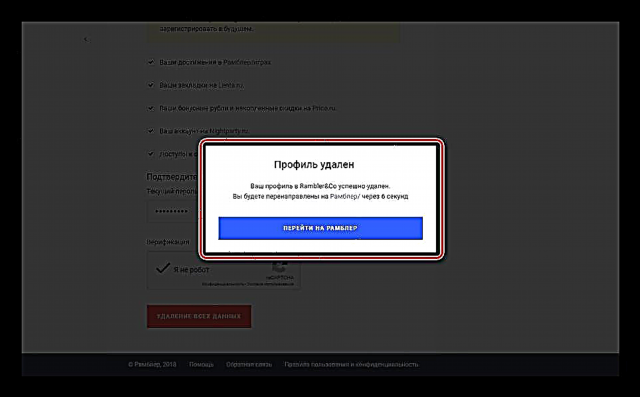
ကျွန်ုပ်တို့သည် Rambler ဝက်ဘ်ဆိုက်ရှိအရေးကြီးသောအီးမေးလ်ဖယ်ရှားခြင်း၏အရေးကြီးသောကဏ္aspectsများကိုလေ့လာခဲ့ပြီးဤလုပ်ထုံးလုပ်နည်းကိုသင်မည်သို့ဖော်ထုတ်နိုင်မည်ကိုကူညီနိုင်လိမ့်မည်ဟုကျွန်ုပ်တို့မျှော်လင့်ပါသည်။ တစ်ခုခုအလုပ်မလုပ်ပါကမှတ်ချက်များတွင်သတင်းပို့ပါ။
နိဂုံး
ကျွန်ုပ်တို့၏ညွှန်ကြားချက်များနှင့်သက်ဆိုင်သည့်ဆောင်းပါးများကိုလေ့လာပြီးနောက်မလိုအပ်သောစာတိုက်ပုံးကိုသင်အလွယ်တကူဖယ်ရှားနိုင်သည်။ လိုအပ်လျှင်၎င်းကိုအချိန်အတန်ကြာမှပြန်ယူနိုင်သည်။ သို့သော်၊ အီးမေးလ်ကိုပိတ်ခြင်းသည်အကျိုးဆက်များနှင့်သက်ဆိုင်သောကြီးလေးသောဆုံးဖြတ်ချက်ဖြစ်ကြောင်းသတိပြုပါ၊ ထို့ကြောင့်သင်သည်အကြောင်းပြချက်မရှိဘဲထိုသို့မလုပ်သင့်ပါ။ ပြsupportနာအများစုကိုအစွန်းရောက်နည်းများကိုအသုံးမပြုဘဲနည်းပညာအကူအညီဖြင့်ဖြေရှင်းနိုင်သည်။













